Az Ubuntu Alkalmazási Központ telepítése

- 1467
- 273
- Major Vince Imre
Hosszú ideig a Full -Fledged, a Visual Work programokkal folytatott kérdése sok felhasználó számára akadályt jelentett az Ubuntu számára. Ebben a tekintetben az egyértelműség, az egyszerűség és akár a Windows funkcionalitása szempontjából magabiztosan maradt a csúcson. Az új segédprogram azonban lehetővé teszi a helyzet radikális orvoslását, beszéljünk róla részletesebben.
A programokat itt korábban telepítették a szinaptikus csomagkezelőnek köszönhetően. A platform azonban tovább javul, és ma elérhető az Ubuntu alkalmazások kényelmesebb és vizuális központja. Emlékezzünk arra, hogy a szükséges szoftver telepítése a parancssor segítségével (az APT-PET, Aptitude Team használatával) elérhető, a Deb fájlokkal való opció is lehetséges (valami hasonló beállítás.Exe Windows -ban), vagy állítsa össze és telepítse az alkalmazásokat közvetlenül a forráskódokból.

Hogyan kell telepíteni, konfigurálni és dolgozni egy alkalmazásközponttal
De ezek mind lehetséges témák a teljesen más cikkekhez. Megvizsgáljuk ennek jellemzőit és alapelveit. A központ funkcionalitása támogatja a szükséges program gyors keresését, annak szükség esetén a telepítéssel és az eltávolítással. A projekt egyik fontos jellemzője az egyes programok leírásainak rendelkezésre állása, becslésekkel és áttekintésekkel. Itt nem csak mindenféle ingyenes programot mutatnak be a választáshoz, hanem a fizetett szoftverek fizetését és telepítését is.
Ubuntu Alkalmazási Központ - lehetőségek és árnyalatok
A projekt fő feladata a számítógépen vagy az eszközökön történő ellenőrzés kényelme, más számítógépekkel való szinkronizálásukkal. Az ilyen szinkronizálás fenntartása érdekében elég a szoftverközponti fiók. Bár a fiókját a fejlesztő más szolgáltatásaiban is felhasználhatja.
A funkcionalitást kiegészíti a megjegyzések kiküldetése, a különféle alkalmazásokra vonatkozó minősítések kialakítása, fizetett szoftverek vásárlásával, ajánlások megszerzésével a gyártóktól és más felhasználóktól. Frissítése, az alkalmazások eltávolítása szintén rendelkezésre áll, kényelmesen kezelve a forrásaikat.
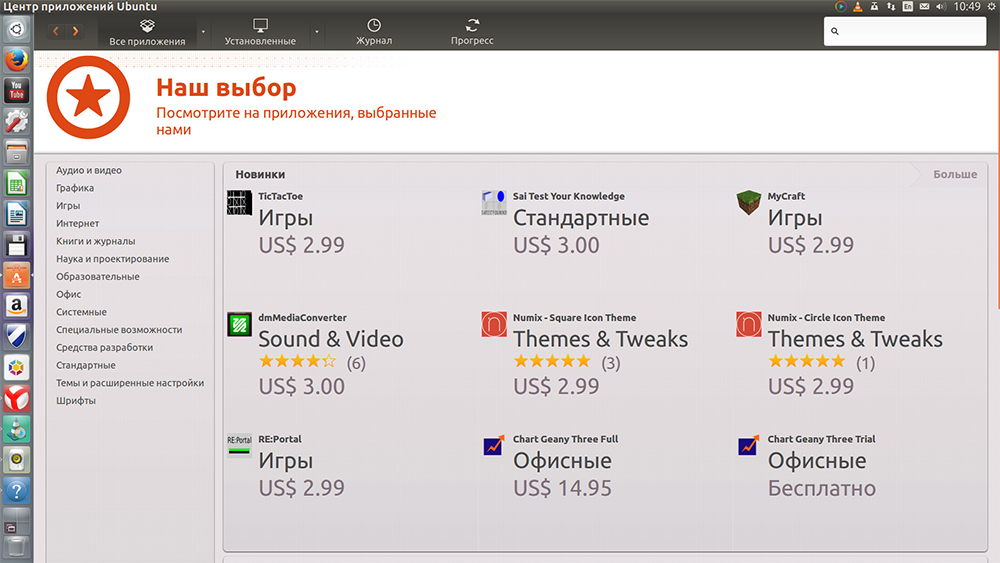
Az alkalmazásközpont lehetővé teszi a telepített programok kezelését
Az Ubuntu Applications Center telepítése - Egy egyszerű telepítőcsapat
Meg kell jegyezni, hogy alapértelmezés szerint ez már elérhető az Ubuntu -ban. Bár egyes kiadásokban eredetileg hiányzik. Ez a helyzet a parancssorba való belépésnek köszönhetően rögzíthető:
Sudo apt-get telepítse a szoftver-központot
Hogyan lehet megnyitni az Ubuntu Alkalmazási Központot - az alkalmazás szokásos bevezetése
Általános szabály, hogy ez már elérhető az Ubuntu -ban. Ellenkező esetben a fenti csapatnak köszönhetően telepíthető. A telepítés után ez általában tükröződik az indítóban - a panelen a gombokkal. Elegendő a kezdéshez kattintani.
Egy másik indítási lehetőség is lehetséges. Ehhez használja a DASH menüt.
Ubuntu Alkalmazási Központ - A projekt lehetséges alternatívái
Az Ubuntu szoftverközpontot jogosan a szakértőknek és a felhasználóknak tekintik a legkényelmesebb és funkcionális eszköznek az alkalmazásokkal való együttműködéshez. De a projekt minden előnye ellenére néha felhívják a figyelmet a "súlyosságára", valójában tisztességes forrásokat igényel.
Könnyebb alternatívaként gyakran App Gridnek nevezik. Ha azonban telepítenie kell a DEB csomagprogramot, akkor jobb, ha figyelmet fordít a GDEBI alkalmazásra, amelyet szintén teljesen ingyenes javasolt.
Az ilyen programok megválasztása az Ubuntu szoftverek telepítésére és eltávolítására nagy, ám a központ továbbra is népszerű választás, biztosítva a kezdők számára az információk egyszerűségét és láthatóságát, valamint meglehetősen széles funkcionalitást nyújt a tapasztalt felhasználók és fejlesztők számára.
Csak a sikeres munkát kívánja, a szükséges programok gyors keresésével és konfigurálásával. Még a beállítás és a munka nehézségeivel és problémáival sem szabad idegesíteni - a weboldalunkon lévő releváns információk mindig lehetővé teszik a megfelelő kimenet megtalálását a jelenlegi helyzetben.
- « A RAM telepítése, beállítása és gyorsulása
- A Terminals Server telepítése a Windows Server 2012 -ben »

